реклама
Google е неизбежно цифрово образувание, зашито в почти всеки аспект от живота ви. Независимо дали искате да потърсите нещо в интернет, да отидете до нова дестинация или да гледате това видео, за което всички говорят.
Въпреки че все още няма много неща, за да елиминирате изцяло Google от живота си, има начини да ограничите неговия обхват и да възстановите контрола върху личните си данни. Ето всички начини, по които Google може да ви проследи и как можете да го изтриете или спрете.
1. Местоположение от Google Maps
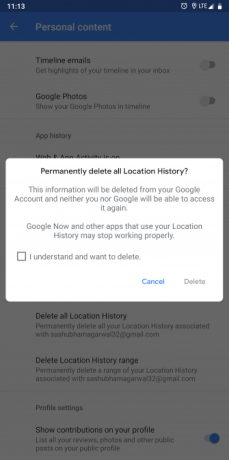
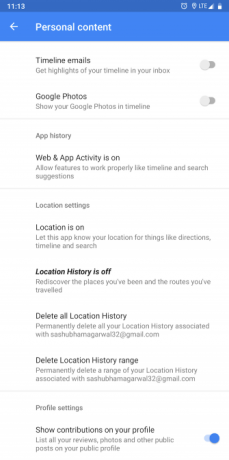
Една от услугите на Google, която е невъзможно да се откаже, е Maps, тъй като няма прилични алтернативи. Всеки път, когато използвате Google Maps, за да търсите или навигирате някъде, Google съхранява координати на мястото, където сте били.
Компанията използва тази информация, освен за подобряване на обслужването си, за функции на захранване като пътуване предложения преди да напуснете къщата си, изпратете известителна карта, ако сте например в ресторант, и още.
Настройки за проследяване
Променете колко данни се събират чрез настройване на три настройки.
История на местоположенията не позволява на Google да запазва подробности за всички посетени от вас места и маршрутите, които сте пътували. Деактивирането му няма да повлияе наистина на вашето преживяване, но ще загубите възможността да преглеждате пътуванията, които сте направили в Google Maps, ако се наложи по-късно.
Най- местоположение опцията е просто връзка към GPS настройката на вашия телефон. Изключването му ще ограничи достъпа до Google Maps до местонахождението ви. Можете дори да оттеглите GPS разрешението специално за Google Maps, като се уверите, че не ви шпионира на заден план.
Най- Активност в мрежата и приложенията ключът обаче е най-критичният тук. Активирането му позволява на Google да запазва всичките ви дейности във всеки продукт или услуга на Google. Това също така позволява на Google да споделя данни за вашето местоположение между собствените си приложения, за да предложи по-лично преживяване.
За да намалите данните, които храните Google, деактивирайте тази настройка.
Тези опции са разположени на едно място. Трябва да отворите Google Maps приложение, прекарайте пръст от левия ръб, за да издърпате чекмеджето за навигация, и докоснете Настройки. Сега, удари Лично съдържание и ще намерите тези ощипвания под История на приложенията и настройки на местоположението.
Професионален съвет: За да предоставите временно разрешения за Android, опитайте с Bouncer Как да предоставите временни разрешения на всяко приложение за AndroidИскате ли да използвате приложения за Android, но без да им давате разрешение? Това приложение ви позволява да давате разрешения само временно за всяко приложение. Прочетете още . Той може автоматично да отмени разрешенията веднага щом напуснете определено приложение.
На същата страница ще имате и всички връзки, които ще ви трябват, за да изтриете съществуващите данни за местоположение. Потърсете Изтрийте цялата история на местоположенията и Изтриване на диапазона на историята на местоположенията. На предишния екран има дори a История на карти опция за изхвърляне на конкретни записи от историята на вашето местоположение.
2. Местоположение от телефони с Android
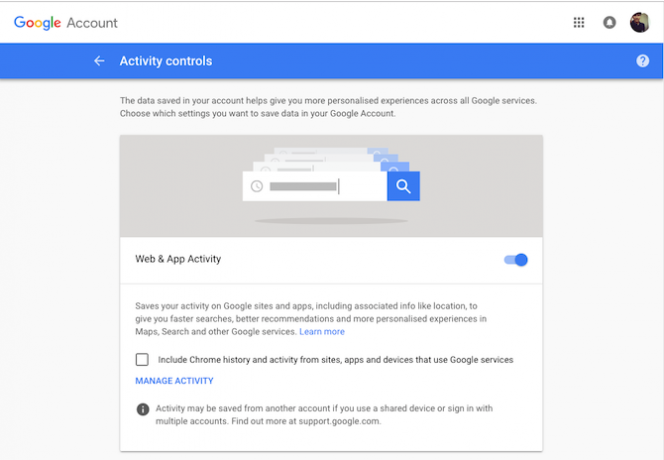
Ако сте на Android, Google дори не се нуждае от Карти, за да ви проследява. Независимо дали настройката за местоположение е включена, телефонът ви с Android постоянно записва движенията ви. Единственият изход от това е да деактивирате както активността в Web & App, така и историята на местоположенията.
Нямате инсталирано приложение Карти, но искате да получите достъп до тези настройки за поверителност? Посетете вашия Моята активност табло и в менюто отляво, намерете Контроли на дейността за достъп до тези настройки. Отново, за да изтриете всяка конкретна информация за местоположение, можете да го направите от началната страница на таблото.
3. Данни за използване от телефони с Android
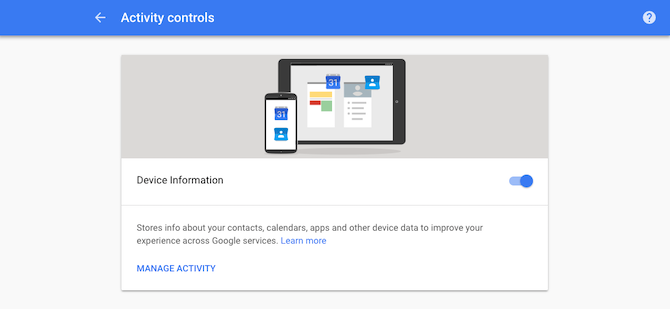
На телефони с Android Google съхранява и куп други ваши лични данни, като контакти, назначения в календара и дори използване на приложения. Той знае кога сте задействали определено приложение, колко пъти и за колко време да зашивате поведенчески модели и да внесете подходящи актуализации за операционната система.
За да не се случи това, използвайте Информация за устройството настройка на Контроли на дейността страница. За да изтриете конкретен запис, ще трябва да се върнете към Моята активност началната страница на таблото за управление
4. Заявки за търсене от Google
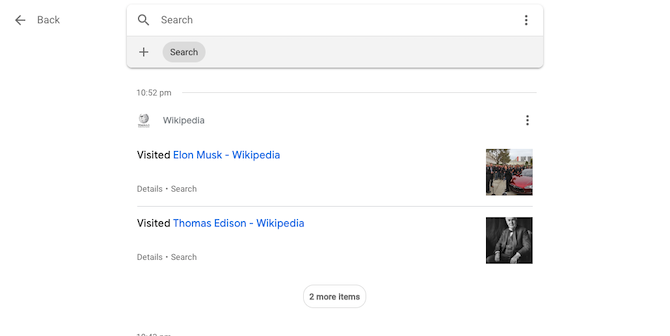
Това, което търсите в Google, разбира се, допринася значително за алгоритмите, които са създадени, за да разберете и вашите предпочитания. Google проследява всичко, което търсите Как да изтрия предишните търсения с Google от историята?Ето как да изтриете предишни търсения с Google, за да можете да ги премахнете от профила си в Google и историята на сърфиране. Прочетете още . Но можете да поемете контрола върху вашите заявки за търсене и от Моята активност уебсайт.
Можете или да поставите на пауза функцията, която записва историята на вашето търсене, или да премахнете всички съществуващи от базата данни. За първите ще трябва да изключите Активност в мрежата и приложенията и последното може да се направи от началната страница.
5. История на търсене и преглед от YouTube
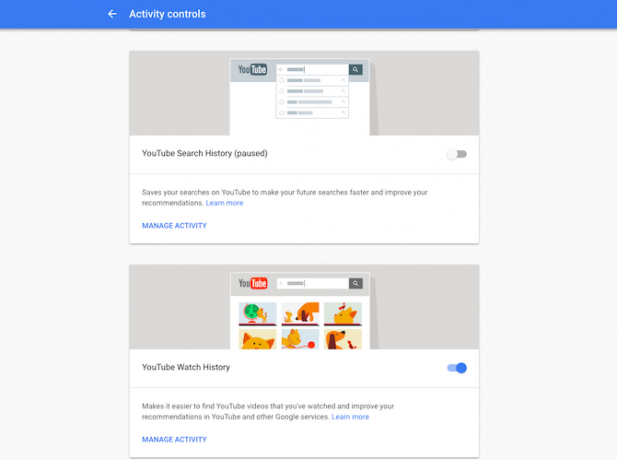
Освен това Google знае какво сте гледали в интернет чрез историята на търсенията и гледанията на вашия акаунт в YouTube. Но можете да сложите край на това. Опциите за настройване и на двете се намират в долната част на Контроли на дейността страница.
За да изтриете главата в Изтриване на активност от раздел за премахване на историята на гледанията от период. Като алтернатива можете да се насочите към Настройки > История и поверителност на YouTube ап.
6. История на сърфиране и данни от Google Chrome
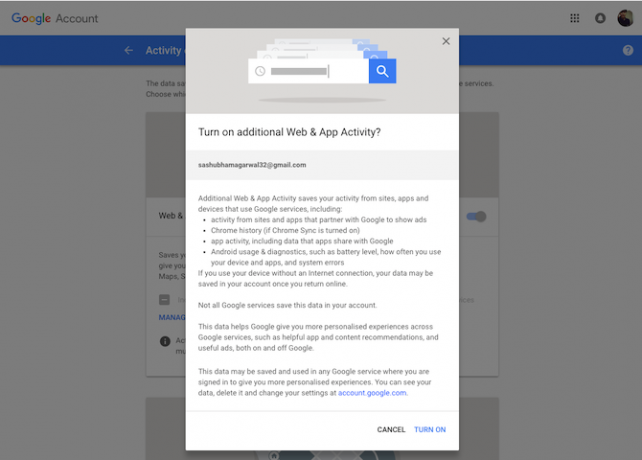
Тук домашният браузър Google играе критична роля. Той казва на компанията какво търсите в целия интернет, а не само на конкретна услуга.
Освен че записва историята ви, Google Chrome има и няколко други начина за споделяне на вашите данни, изпращане на системна информация, съдържание на страници и други.
За да изключите историята на Chrome и вашата активност в различни сайтове, посетете Контроли на дейността страница и под Активност в мрежата и приложенията, деактивирайте Включете хронологията на Chrome опция.
Освен това трябва да премахнете отметката от Помогнете за подобряване на безопасното сърфиране и автоматично изпраща статистически данни за използването наличен в настройките на Chrome. За да премахнете конкретен запис от вашите хронологии в Chrome, посетете Моята активност табло.
Най-добрият метод за избягване на гладните практики на Google, разбира се, е да преминете към друг браузър. Има множество Предлагани на пазара алтернативи на Chrome 5 Алтернативи на Google Chrome за по-добър браузър на десктоп или мобилен телефонChrome е най-популярният браузър в света. Но тя все още има проблеми. Могат ли тези алтернативни браузъри да бъдат по-добър избор? Прочетете още които са еднакво, ако не и по-способни. Ако искате да продължите да използвате Google Chrome, можете също да опитате да изключите Sync, като излезете.
7. Гласови записи от Google Assistant
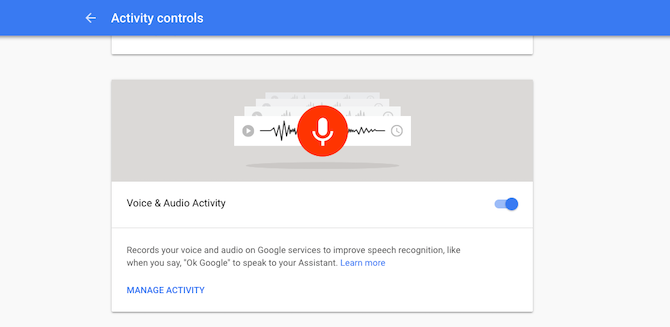
Всички ваши въпроси и разговори с Google Assistant също се съхраняват постоянно. Google казва, че прави това, за да гарантира, че виртуалният асистент слуша при повикване и като цяло подобрява алгоритмите си за разпознаване на реч. Ако обаче не ви е приятно с това, можете да го изключите.
Имайте предвид, че деактивирането на настройката за гласова активност ще компрометира няколко функции на Google Assistant, като множество профили в Google Home. Най- Гласова и аудио активност се намира в Контроли на дейността раздел.
За да се отървете от конкретен запис и команда обаче, ще трябва да търсите Моята активност страница.
8. Снимки и видеоклипове от Google Photos
Вашите синхронизирани снимки в Google Photos се обработват за разпознаване на обекти и лица. За съжаление, нищо не можете да направите, освен да напуснете платформата.
По-голямата част от функциите за подчертаване на Google Photos изискват снимките ви да бъдат сканирани чрез алгоритми за цели като групирането им по лица, обекти и други.
Изтеглете вашите данни в Google
Дори след като преминете през всички тези настройки за поверителност и история, все още има шанс Google да намери някакъв начин да ви проследи.
За да сте сигурни, че не сте пропуснали нищо, изтеглете всички данни, които Google има върху вас Google Takeout: Изтеглете всичките си данни в Google Прочетете още от първия път, когато започнахте да използвате услугите му.
Базирайки се на Ахмедабад, Индия, Shubham е журналист на свободна практика. Когато той не пише каквато и да е тенденция в света на технологиите, ще го намерите или да изследва нов град с камерата си, или да играе най-новата игра на своята PlayStation.


